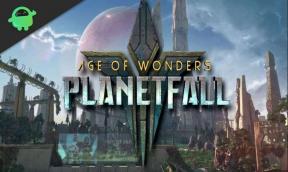Sådan løses ZTE Nubia GPS-problem [Metoder og hurtig fejlfinding]
Android Tip Og Tricks / / August 05, 2021
GPS står for Global Positioning System, som er et array er satellitter, der bruger teknikken kaldet trilateration i rækkefølge for at registrere brugerens placering og ved hjælp af korttjenester som Google Maps kan brugerne anvende GPS i mange applikationer. Brugerne kan tjekke deres placering på et kort, sejeste attraktioner og steder at besøge over hele kloden og masser af andre opgaver. Det er et almindeligt problem, at brugere står over for ZTE Nubia GPS-problem, hvor enten GPS'en ikke fungerer, eller hvis den fungerer, den ikke viser en nøjagtig placering, eller den viser forkerte placeringsbaserede resultater. Der er mange ting, der kan gå galt med GPS-problemet, og det er derfor, her er en omfattende guide til, hvordan man løser sådanne problemer.
![Sådan løses ZTE Nubia GPS-problem [Metoder og hurtig fejlfinding]](/f/e0133cad7ecd6239df953f8d9b4e781f.jpg)
Indholdsfortegnelse
- 1 Hvordan virker det?
- 2 Hvad er de forskellige typer GPS-problemer?
- 3 Hvordan software-relateret GPS-problem?
- 4 Sådan løses hardware-relateret GPS-problem?
Hvordan virker det?
GPS er et sæt geostationære satellitter, der kommunikerer med GPS-aktiverede enheder for at give sin placering, når der anmodes om det. Men smartphones anvender også celletårnene under AGPS, hvor både satellitterne og celletårnene kommunikerer med brugerens enhed for at registrere dens placering.
Hvad er de forskellige typer GPS-problemer?
Hvis du står over for nogen form for GPS-problem, kan det skyldes mange grunde. De forskellige problemer, der normalt rapporteres, er GPS, der viser forkerte eller unøjagtige resultater, GPS er ikke korrekt kalibreret fungerer GPS slet ikke, eller det tager meget tid at registrere brugerens placering osv på. Her er hvad du kan gøre for at løse de forskellige GPS-problemer.
Hvordan software-relateret GPS-problem?
Lad os sige, at du står over for et software-relateret GPS-problem, der skal løses med det samme, ellers mister du evne til at registrere din placering, som er noget, der bruges af de fleste apps i dag som Uber, McDonald's, Facebook, etc.
Skift GPS
Nogle gange sker det, at du har tændt GPS-ikonet fra meddelelsesbakken, men det tændte ikke. Dette kan skyldes, at der opstod en mindre softwarefejl under opstart. Du kan rette det ved blot at trykke på GPS eller Beliggenhed på meddelelsesbakken flere gange, indtil den tændes. Hvis det ikke hjælper, skal du navigere til Indstillinger >> GPS (placering).
Skift flytilstand
Der er ingen veldokumenteret forklaring på, hvordan flyvetilstanden fungerer ved at løse GPS-problemet, men at skifte det kan løse netværksrelaterede problemer effektivt. Du kan tænde flytilstand, deaktivere alle netværk og vente et par minutter. Tryk nu på ikonet for flytilstand under meddelelsesbakken, eller gå til Indstillinger >> Flytilstand og tryk på den igen for at slå den fra. Gentag det samme flere gange, og det kan muligvis løse fejlen afhængigt af dens sværhedsgrad.
Kontroller for interferens
Forstyrrelser i radiobølgerne, der transmitteres til og fra satellitterne, celletårnene og smartphonen, kan ændre resultaterne drastisk. Hvis du har lyst til, at GPS viser unøjagtige eller forkerte placeringsbaserede resultater, skal du blot bevæge dig mod vinduet for at kontrollere, om interferensen forårsager problemet. Fjern også telefondækslet, og kontroller, om resultaterne er forskellige eller ej, da telefondækslet kan forstyrre GPS-signalerne.
Strømbesparelsestilstand
Ja, strømbesparelsestilstand sparer en god del af batteriet, når det kræves ved at begrænse ressourcerne ved hjælp af batteriet og blokere de overskydende funktioner og apps, der bruger mere batteristrøm. Men det deaktiverer også wifi og GPS på din telefon, hvilket kan være grunden til, at Google Maps eller en anden lignende app ikke er i stand til at indsnævre din placering. Sluk for strømbesparelsestilstand, og kontroller forskellen. Selvom dette muligvis ikke er den sandsynlige årsag til det GPS-problem, du adresserer, hjælper det dig med at indsnævre den skyldige, der er ansvarlig for eventuelle problemer.
Ryd app-cache
Du skal rydde cache-filer fra Google Maps eller enhver anden lignende app, som du bruger for at spore din placering. For at gøre det samme skal du navigere til Indstillinger >> Apps >> Google Maps >> Ryd cache >> Ryd data.
Tør cachepartition
Cache-filer er faktisk data, der er gemt af systemet, der holder styr på brugerens sidste session til den respektive app eller tjenester, der gør det muligt for brugeren at genvinde adgang hurtigt uden nogen omkostninger. Nu kan du kun rydde cache-partitionen ved at starte i gendannelsestilstand, for hvilken GetDroidTips har ordineret metoden nedenfor.
- For det første skal du trykke på tænd / sluk-knappen for at slukke for telefonen.
- Trykke tænd / sluk-knap + lydstyrke op tasten sammen, og hold den nede, indtil telefonen starter op og viser Android-logo på skærmen.
- Det tager kun et øjeblik at starte op i Gendannelsestilstand hvis proceduren følges korrekt.
- Du skal vælge 'Ryd cache-partition' og så, 'Ja' ved hjælp af tænd / sluk-tasten og dens færdig.
Ryd AGPS / YGPS-cache
Du skal rydde cachen for AGPS- eller YGPS-appen på din telefon, som proceduren er som følger.
- Åbn Indstillinger værktøj på din enhed.
- Naviger til Apps sektion og glide mod 'Alle programmer'.
- Søg efter appen AGPS eller YGPS og til sidst ramte Ryd cache knap.
Opdater Google Maps / Waze & lignende
Apps kan forårsage konflikter eller kan introducere fejl, hvis de er forældede, hvorfor du altid skal opdatere alle apps eller indstille funktionen 'automatisk opdatering' aktiveret. Når brugeren opdaterer en app, får de også et ydeevne boost såvel som få funktioner, der ikke var tilgængelige i den sidste version sammen med beskyttelse mod bugs og malware.
Opdater firmwaren
Du skal holde Android-firmwaren opdateret, da det er den platform, hvorpå hele systemet fungerer, og i tilfælde af hvis det er forældet, det kører muligvis langsomt og tager lang tid at udføre en opgave, der ville blive udført i sekunder. Du kan opdatere firmwaren ved at navigere til Indstillinger >> Om telefon >> Softwareopdateringer. Hvis din telefon ikke er understøttet eller ikke længere modtager softwareopdateringer, kan du nedgradere til den sidste Android-version eller installere brugerdefinerede ROM'er.
Brug GPS-status og værktøjskasse
Dette er en fantastisk app, hvis du vil vide årsagen til problemet, forudsat at du ikke har opdaget det endnu. Du skal bare downloade appen fra Play Store og tænde GPS-status midt i menuen. Her, hvis telefonen viser satellitter på skærmen, skyldes det sandsynligvis et softwarerelateret problem, men hvis du ikke kan få øje på nogen satellit på skærmen, skal en defekt eller beskadiget eller afdød hardwarekomponent bebrejde.
Gendan telefonen til fabriksindstillingerne
Hvis du kan få øje på satellitter på skærmen, men stadig ikke kan få adgang til GPS'en, eller hvis den viser unøjagtige resultater, skal du genstarte telefonen i en gendannelsestilstand. Du ved allerede, hvordan du starter i gendannelsestilstand, hvis du har læst metoden 'tørre cache-partition', her skal du gøre, når du er startet i gendannelsestilstand.
- Rul ned i menuen ved hjælp af lydstyrke op / ned tasten og vælg (tænd / sluk-knap) 'slet data / fabriksindstilling'.
- Vælg derefter 'Ja, slet alle brugerdata'.
- Til sidst skal du genstarte telefonen efter at have gendannet den, og du er klar til at gå.
Sådan løses hardware-relateret GPS-problem?
Gendannelse af telefonen til de oprindelige fabriksindstillinger skal have løst alle softwareproblemer, men hvis GPS-problem, som du står over for, skyldes hardware, skal du bruge en af følgende metoder for at få det fast.
Brug signalforlængerenhed
Du kan bruge disse eksterne signalforlængende enheder til at booste GPS-signalet på din telefon. Du kan købe det samme fra ethvert elektronikwebsite, der tager nogle få sekunder at bestille.
Søg hjælp fra eksperterne
Hvis problemet fortsætter, selv efter at du har fulgt ovenstående vejledning, er det tid til at søge hjælp fra eksperterne, da der er en stærk mulighed for, at problemet skyldes et hardwareproblem. Gå ind i et autoriseret servicecenter eller tredjepartsbutik for at få det repareret ved at betale et beløb baseret på sværhedsgraden og reparationsomkostningerne.
Læs mere:
- Metoder til løsning af Nokia genstart- og fryseproblem
- Hurtig guide til løsning af Asus Wifi-problemer [Fejlfinding]
- USB-begrænset tilstand FUD og hvordan man undgår det
- Sådan ryddes cache- og appdata på din Android-enhed
Med en oplevelse på mere end 4 år, der spænder over forskellige genrer under indholdsskrivning, er Aadil også en entusiastisk rejsende og en enorm filmfan. Aadil ejer et teknisk websted, og han er begejstret for tv-serier som Brooklyn Nine-Nine, Narcos, HIMYM og Breaking Bad.
![Sådan løses ZTE Nubia GPS-problem [Metoder og hurtig fejlfinding]](/uploads/acceptor/source/93/a9de3cd6-c029-40db-ae9a-5af22db16c6e_200x200__1_.png)